A Windows 11 friss festést és más felhasználói élményt kap. Figyelemre méltó változás a Start menüben. A képernyő alján van középen (bár balra is mozgathatja ). Alapértelmezés szerint pedig a rögzített elemeket és a nemrég megnyitott fájlokat, mappákat, alkalmazásokat és egyéb elemeket jelenítette meg. Ha el szeretné rejteni az „Ajánlott” részben található elemeket, ezt megteheti. Itt van, hogyan.
Ajánlott szakasz a Windows 11 Start menüjében
Kattintson a Start gombra, és a rögzített elemek megjelennek a menü tetején. Ezután alatta található az „Ajánlott” rész.
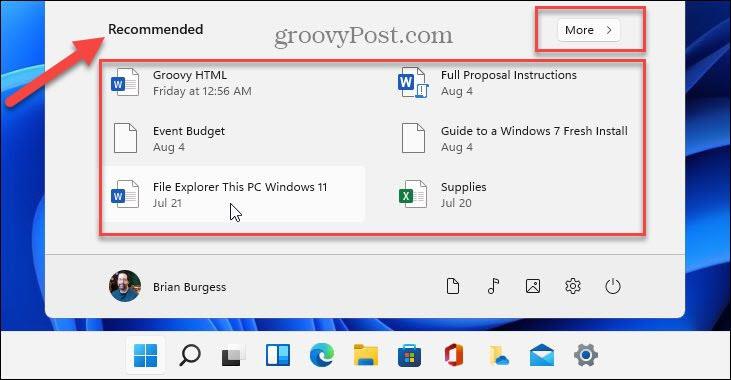
Ha az „Ajánlott” lista jobb felső sarkában található További gombra kattint , megjelenik a legutóbb használt dokumentumok és egyéb elemek listája. Bár egyesek számára kényelmes és hasznos, más felhasználók elrejthetik a tartalmat.
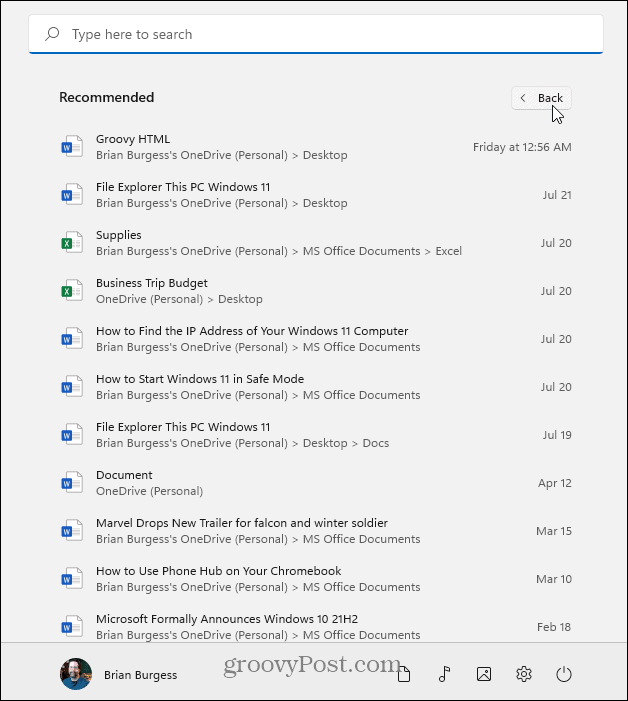
Az ajánlott elemek eltávolítása vagy elrejtése a Windows 11 Start menüjében
Az „Ajánlott” szakasz elemeinek eltávolításához vagy elrejtéséhez kattintson a Start gombra , majd a Beállítások gombra. Alternatív megoldásként használhatja a Windows billentyű + I billentyűparancsot a Beállítások közvetlen megnyitásához.
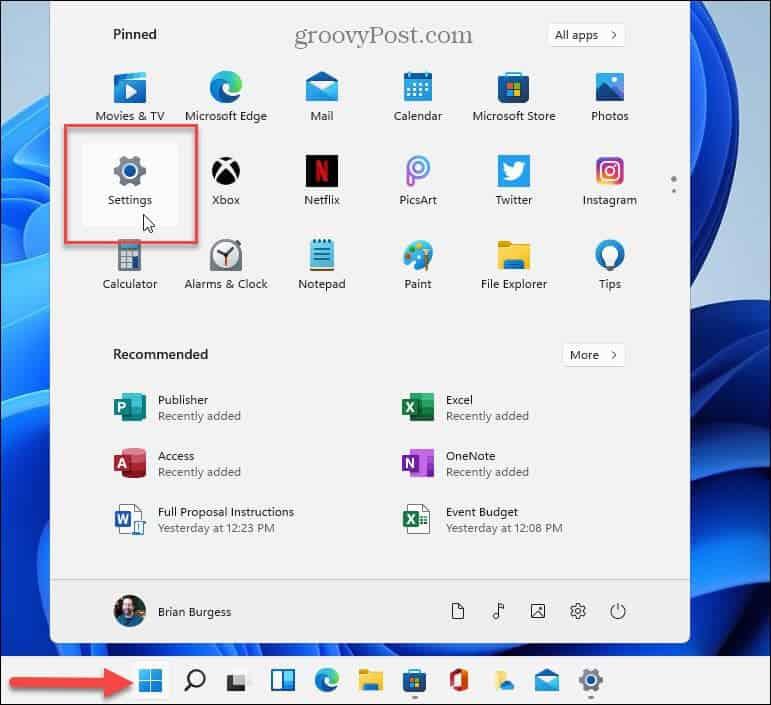
Miután megnyílt a Beállítások oldal, lépjen a Testreszabás > Indítás menüpontra .
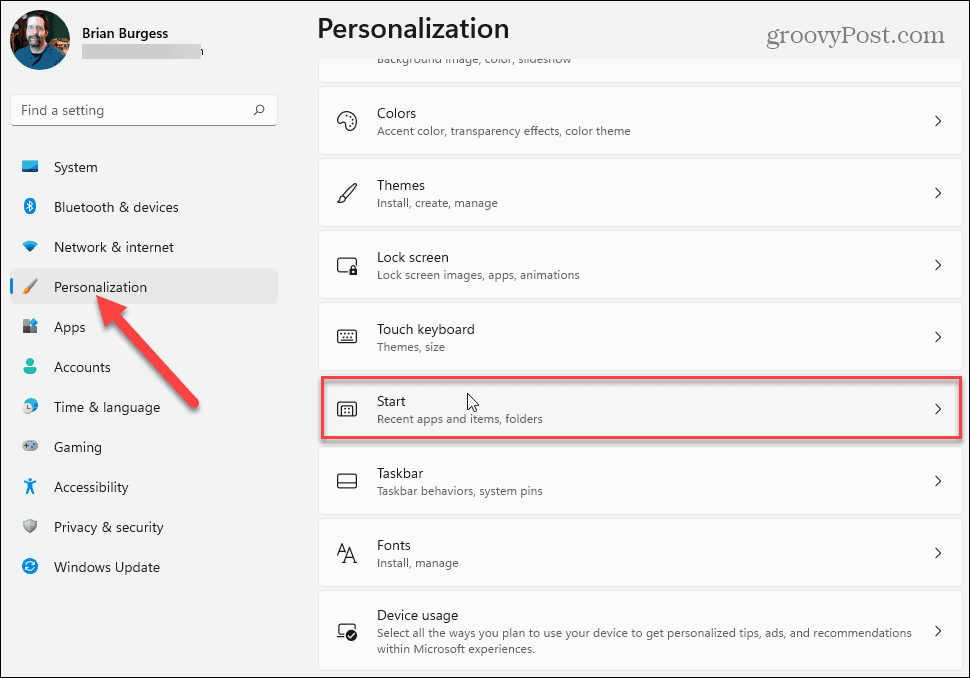
A következő oldalon lépjen le a listán, és kapcsolja ki azokat az elemeket, amelyeket nem szeretne megjeleníteni a Windows 11 Start menüjének „Ajánlott” szakaszában. Kikapcsolhatja a „Nemrég hozzáadott alkalmazások megjelenítése”, „Leggyakrabban használt alkalmazások megjelenítése” és „Nemrég megnyitott elemek megjelenítése a Start, Ugráslisták és Fájlkezelőben” lehetőségeket.
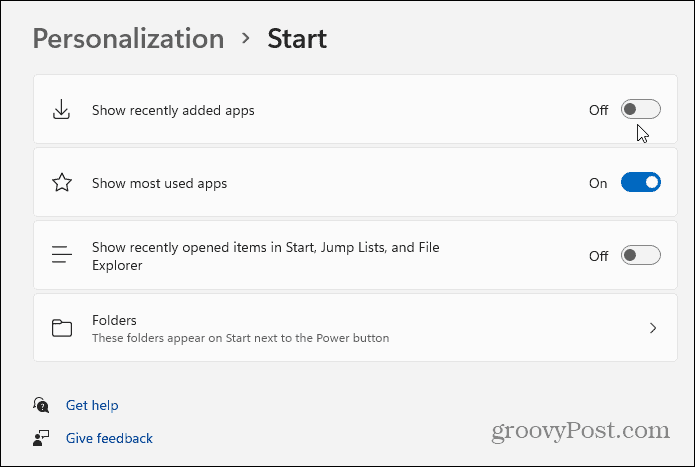
Megjegyzés: A „Mappák” opcióval kiválaszthatja, hogy mely mappák jelenjenek meg az alján található bekapcsológomb mellett. Ha többet szeretne megtudni erről, olvassa el a Windows 11 Start menüjében található mappák hozzáadásával vagy eltávolításával kapcsolatos cikkünket .
Amikor be- vagy kikapcsol egy elemet, a változás azonnal megtörténik. Egyesével kikapcsolhatja az elemeket, és megtekintheti az eredményeket. Vagy kapcsolja ki mindegyiket, és nézze meg, hogy tetszik-e. Az alábbi példában mindent kikapcsoltam, kivéve a Mappákat a bekapcsológomb mellett.
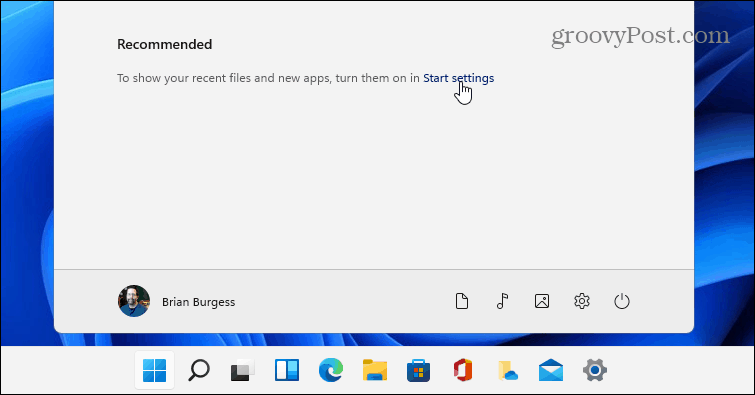
Ha vissza szeretné kapcsolni a kiválasztott elemeket, kattintson az „Ajánlott” részben található „Beállítások indítása” hivatkozásra. Ezzel közvetlenül a Testreszabás > Kezdés szakaszba kerül , ahol be- vagy kikapcsolhatja az elemeket.
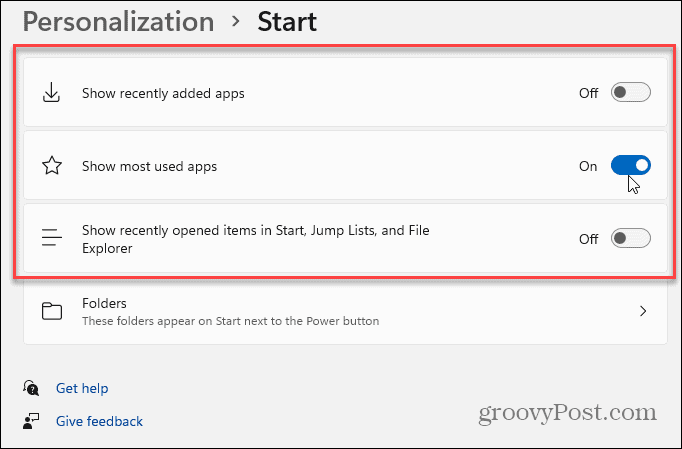
Ha többet szeretne megtudni az új operációs rendszer Start menüjének kezeléséről, tekintse meg cikkeinket arról, hogyan jelenítheti meg vagy rejtheti el a „Leggyakrabban használt” alkalmazásokat a Windows 11 Start menüjében . Vagy vessen egy pillantást a Start menü és a tálca színeinek módosítására .
![Hogyan lehet élő közvetítést menteni a Twitch-en? [KIFEJEZETT] Hogyan lehet élő közvetítést menteni a Twitch-en? [KIFEJEZETT]](https://img2.luckytemplates.com/resources1/c42/image-1230-1001202641171.png)
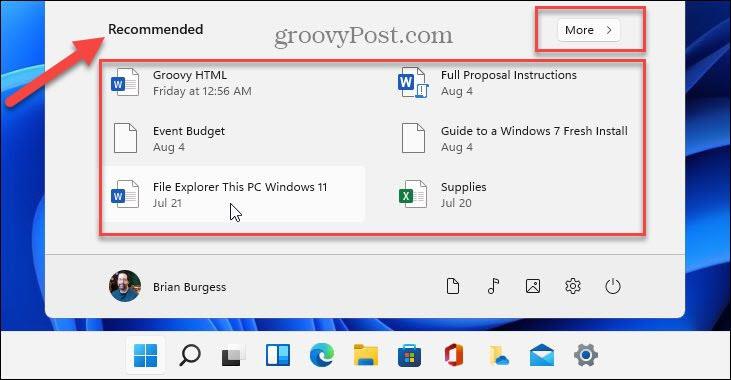
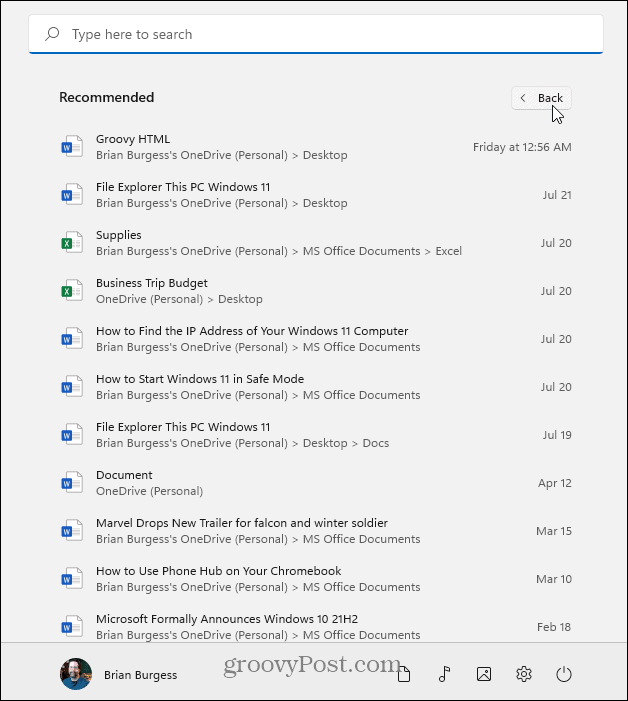
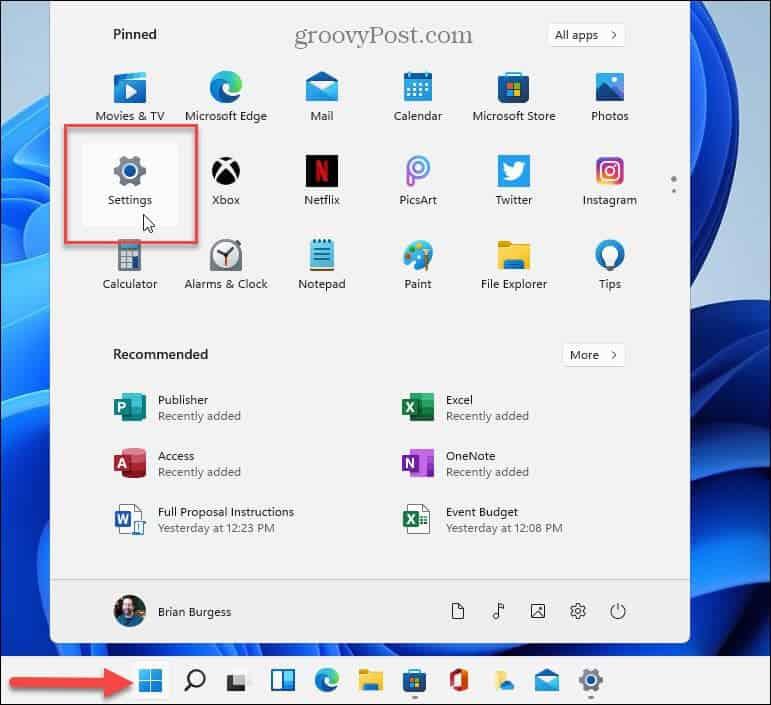
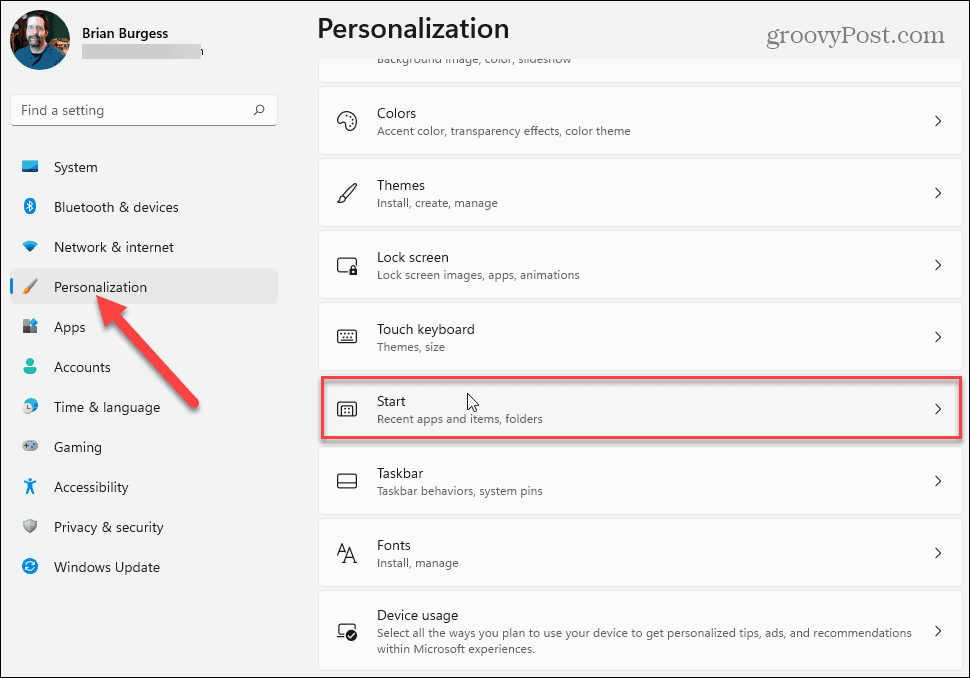
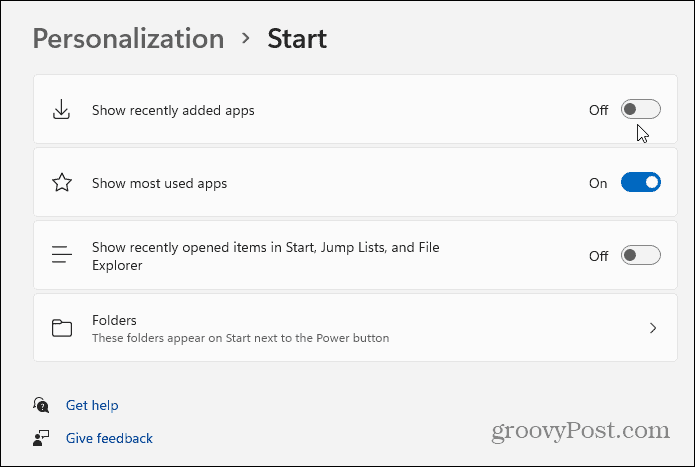
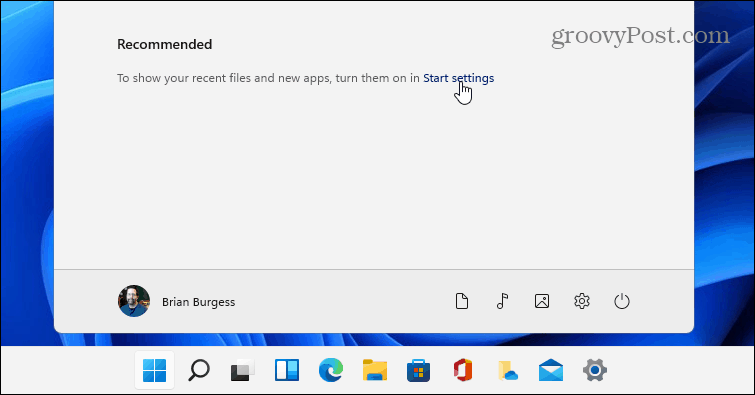
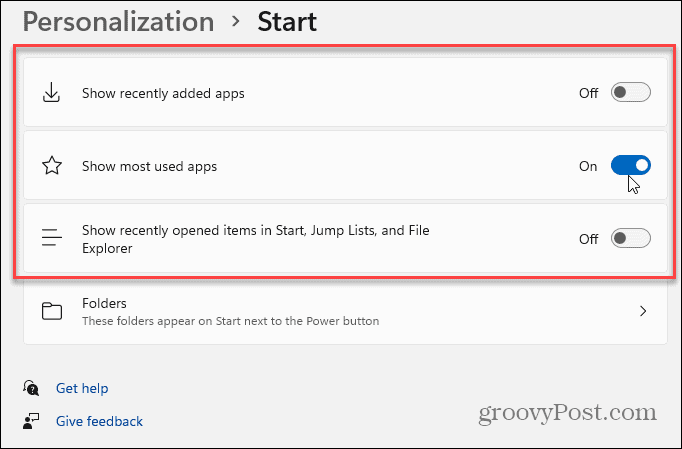


![[JAVÍTOTT] „A Windows előkészítése, ne kapcsolja ki a számítógépet” a Windows 10 rendszerben [JAVÍTOTT] „A Windows előkészítése, ne kapcsolja ki a számítógépet” a Windows 10 rendszerben](https://img2.luckytemplates.com/resources1/images2/image-6081-0408150858027.png)

![Rocket League Runtime Error javítása [lépésről lépésre] Rocket League Runtime Error javítása [lépésről lépésre]](https://img2.luckytemplates.com/resources1/images2/image-1783-0408150614929.png)



